下面这个图展示了工作区、版本库中的暂存区和版本库之间的关系:
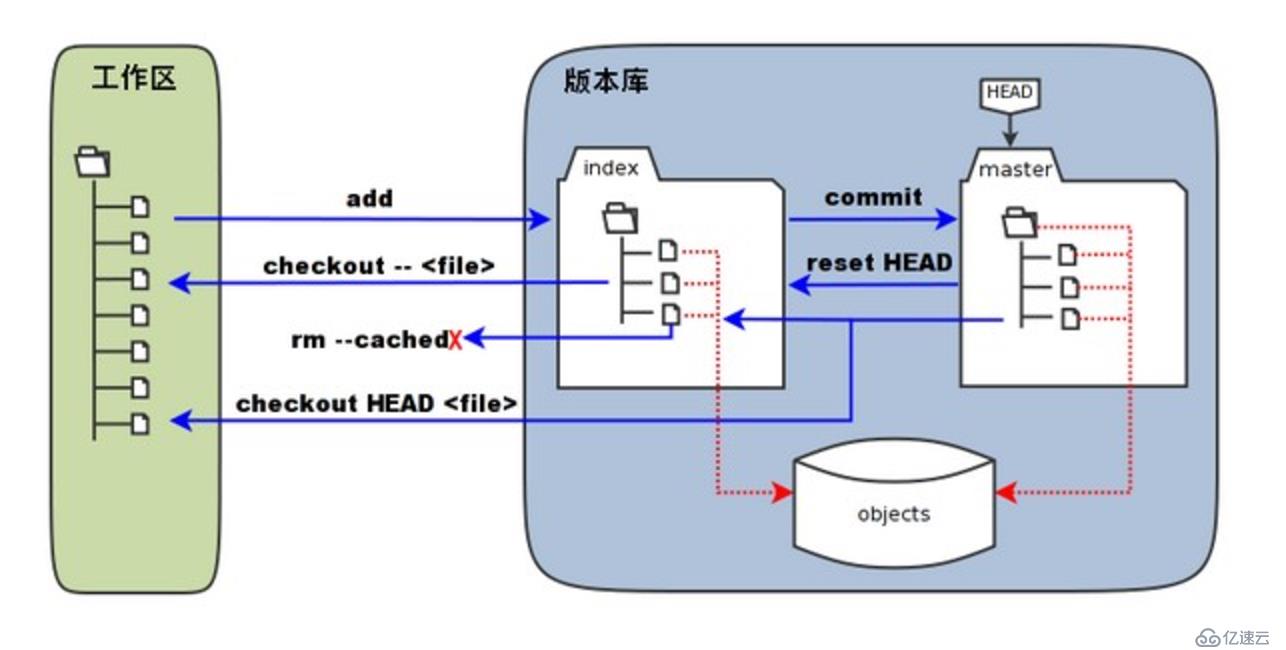
1、创建本地库
git init
$git init
Initialized empty Git repository in /Users/guhao/workplace/.git/2、现在本地仓库是空的。接来下关联远程仓库
$git remote add origin git@github.com:guhowo/test.git3、把文件添加到本地暂存区
git add <path>
<path>可以是目录也可以是文件
git add把工作区的修改提交到暂存区。
$git add test4、把本地暂存区的修改提交到本地版本库
git commit -m "log"
git commit只负责把暂存区的内容提交到远端库。
$git commit -m "my first commit"5、把本地文件或文件夹提交到远端仓库
git push
$git push -u origin master
Warning: Permanently added the RSA host key for IP address '192.30.255.112' to the list of known hosts.
Counting objects: 10, done.
Delta compression using up to 8 threads.
Compressing objects: 100% (8/8), done.
Writing objects: 100% (10/10), 2.23 KiB | 0 bytes/s, done.
Total 10 (delta 1), reused 0 (delta 0)
remote: Resolving deltas: 100% (1/1), done.
To github.com:guhowo/test.git
* [new branch] master -> master
Branch master set up to track remote branch master from origin.git push把本地仓库修改提交到远端库。第一次推送时用参数-u,表示Git不但会把本地的master分支内容推送的远程新的master分支,还会把本地的master分支和远程的master分支关联起来,在以后的推送或者拉取时就可以简化命令:
$git push origin master6、删除操作
比如test目录下有main.o文件需要删除。
$git rm main.o
rm 'test/main.o'
$git commit -m "remove test/main.o"7、另一种情况就是本地库删错了,远端的版本库中还有
使用git checkout -- test.txt恢复到最新版本。
$git checkout -- readme.txt其实这里有两种情况:
命令git checkout -- readme.txt意思就是,把readme.txt文件在工作区的修改全部撤销,这里有两种情况:
一种是readme.txt自修改后还没有被放到暂存区,现在,撤销修改就回到和版本库一模一样的状态;
一种是readme.txt已经添加到暂存区后,又作了修改,现在,撤销修改就回到添加到暂存区后的状态。
总之,就是让这个文件回到最近一次git commit或git add时的状态。
8、创建分支
首先,我们创建分支dev,然后切换到dev
$git checkout -b dev
M readme.txt
Switched to a new branch 'dev'git checkout命令加上-b参数表示创建并切换,相当于以下两条命令:
$ git branch dev
$ git checkout dev
Switched to branch 'dev'然后,用git branch命令查看当前分支:
$git branch
* dev
mastergit branch命令会列出所有分支,当前分支前面会标一个*号。
然后,我们就可以在dev分支上正常提交,比如对readme.txt做个修改,加上一行:
create a new branch named dev
然后提交:
$ git add readme.txt
$ git commit -m "branch test"
[dev fec145a] branch test 1 file changed, 1 insertion(+)$git checkout master
Switched to branch 'master'
Your branch is up-to-date with 'origin/master'.现在,我们把dev分支的工作成果合并到master分支上:
$git merge dev
Updating 202c36e..c4132f4
Fast-forward
readme.txt | 1 +
1 file changed, 1 insertion(+)git merge命令用于合并指定分支到当前分支。合并后,再查看readme.txt的内容,就可以看到,和dev分支的最新提交是完全一样的。
注意到上面的Fast-forward信息,Git告诉我们,这次合并是“快进模式”,也就是直接把master指向dev的当前提交,所以合并速度非常快。
当然,也不是每次合并都能Fast-forward,我们后面会讲其他方式的合并。
合并完成后,就可以放心地删除dev分支了:
$git branch -d dev
Deleted branch dev (was c4132f4).$git branch
* master9、清理暂存区
$git rm --cached <file>改命令直接删除暂存区文件,工作区则保持不变。
亿速云「云服务器」,即开即用、新一代英特尔至强铂金CPU、三副本存储NVMe SSD云盘,价格低至29元/月。点击查看>>
免责声明:本站发布的内容(图片、视频和文字)以原创、转载和分享为主,文章观点不代表本网站立场,如果涉及侵权请联系站长邮箱:is@yisu.com进行举报,并提供相关证据,一经查实,将立刻删除涉嫌侵权内容。